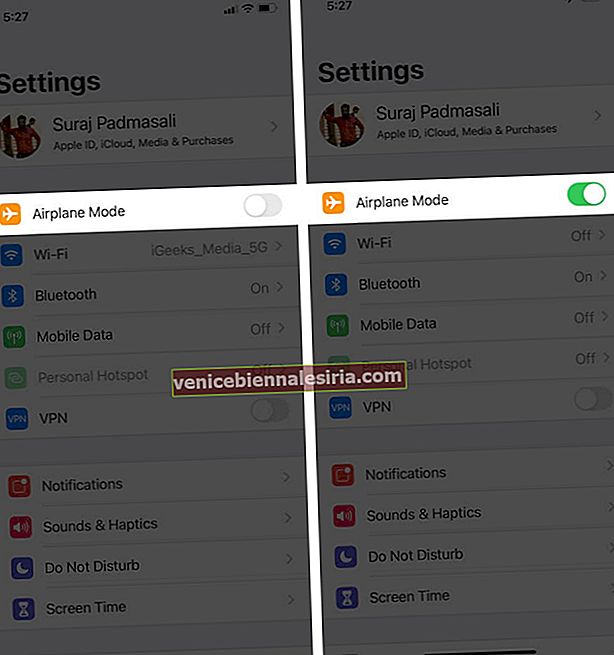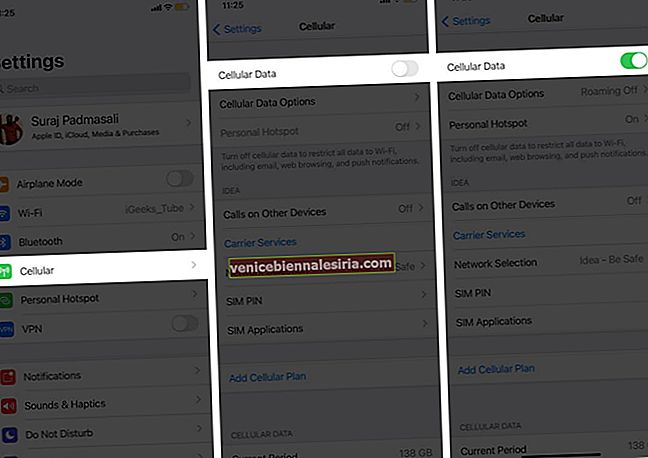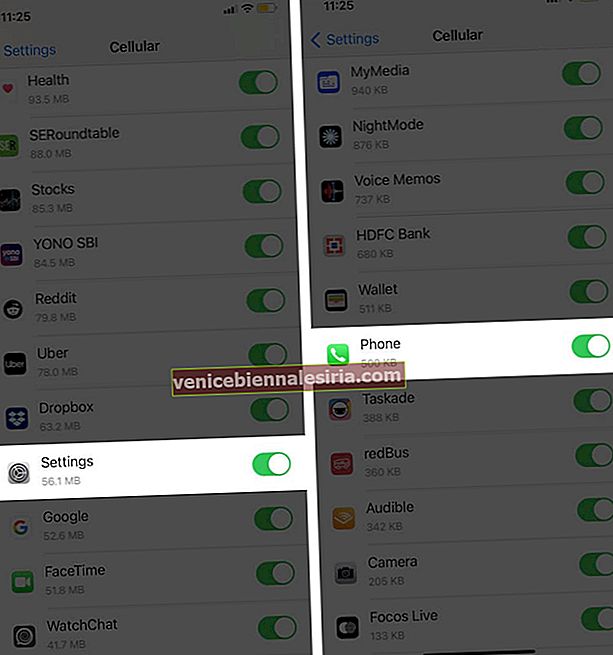Görsel Sesli Posta, size kimin sesli posta bıraktığını bilmenizi, duymanızı, kişiyi geri aramanızı, girişi silmenizi vb. Sağlar. Ancak, nadiren sesli mesaj transkriptleriniz görünmeyebilir veya herhangi bir giriş göremeyebilirsiniz. Kısacası, 'Görsel Sesli Posta Şu Anda Kullanılamıyor' gibi ilgili herhangi bir hata acıdır ve bu nedenle sorunu çözmek isteyebilirsiniz. Bu kılavuzda, en kolay çözümle başlayalım ve art arda bu sorunu çözmenize yardımcı olalım!
- Uçak Modunu Etkinleştirme ve Devre Dışı Bırakma
- Mobil Verileri AÇIN
- İPhone'unuzu Yeniden Başlatın
- Varsa Bekleyen Operatör Güncellemelerini Yükleyin
- Tüm Ağ Ayarlarını Sıfırla
- Sesli postayı eski yöntemle arayın!
- Operatör Desteği ile İletişim Kurun
1. Uçak Modunu Etkinleştirin ve Devre Dışı Bırakın
Uçak modu, tüm radyo bağlantılarını keser. Ve kapattığınızda, hücresel veri ve Wi-Fi için bir yenileme görevi görür.
Görsel sesli posta hatasını düzeltmek için iPhone'unuzu Uçak moduna alın ve ardından devre dışı bırakın. Kontrol Merkezini veya aşağıdaki adımları kullanabilirsiniz.
- Ayarlar uygulamasını açın ve açmak için Uçak Modu geçişine dokunun .
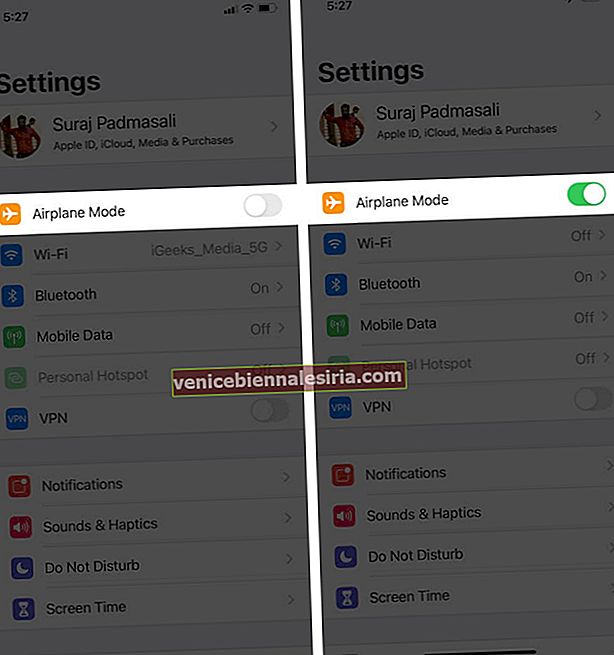
- 15 saniye sonra, Uçak Modunu kapatmak için aynı geçişe dokunun.
2. Mobil Veriyi AÇIN
Apple Toplulukları ve diğer yerlerdeki birkaç kişi, Görsel Sesli Postanın mükemmel çalışmasını sağlamak için hücresel verileri etkinleştirmenin çok önemli olduğunu paylaştı.
- Ayarlar uygulamasını açın ve Hücresel'e dokunun .
- Hücresel Veri geçişini açın .
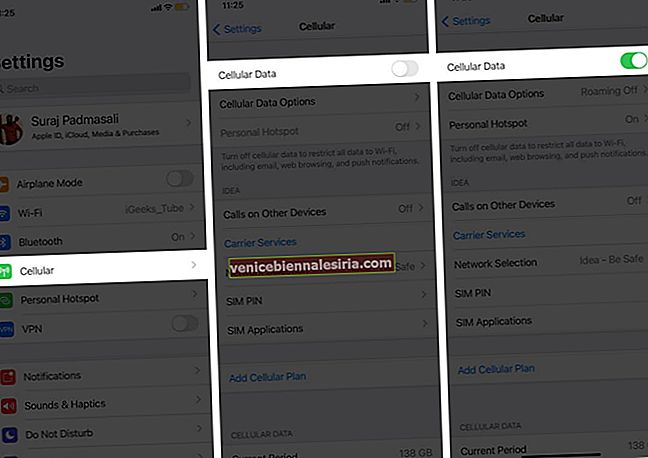
- Ayrıca, bu ekranı aşağı kaydırın ve Telefon ve Ayarlar geçişlerinin etkinleştirildiğinden emin olun.
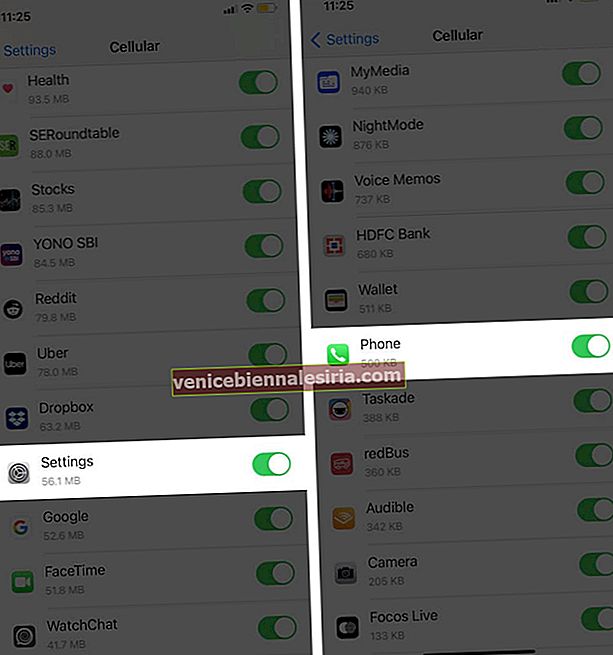
3. iPhone'unuzu Yeniden Başlatın
Yeniden başlatma işlemi, cihazınızı kapatıp bir dakika sonra tekrar açmayı içerir. İPhone'unuzu yeniden başlattığınızda, birkaç geçici yazılım hatası otomatik olarak onarılır ve düzeltilir.
- İPhone'u kapatmak için her zaman yaptığınız gibi düğmeleri kullanın. Ayrıca Ayarlar uygulaması → Genel → Kapat seçeneğine de gidebilirsiniz .

- İPhone'u açmak için güç düğmesini kullanın veya şarj cihazına takın.
4. Varsa Bekleyen Operatör Güncellemelerini Yükleyin
Apple'ın iPhone için iOS güncellemelerini sunması gibi, operatörünüz de aramaların, metinlerin, Sesli postanın vb. Mükemmel bağlanabilirliğini ve çalışmasını sağlamak için kablosuz güncellemeleri zorlar. Bu nedenle, hızlı bir şekilde durup operatör ayarlarını nasıl güncelleyeceğinizi öğrenmek çok önemlidir.
5. Tüm Ağ Ayarlarını Sıfırlayın
Ağ ayarlarını sıfırladıktan sonra iPhone, tüm bağlı Wi-Fi ağlarını, Bluetooth aygıtlarını, VPN yapılandırmalarını vb. Unutur. Diğer tüm özel ağ ayarları ya silinir ya da varsayılana geri yüklenir. Lütfen bunun uygulamalar, müzik, fotoğraflar vb. Gibi kişisel verileri silmeyeceğini unutmayın.
- Ayarlar uygulamasını açın ve Genel üzerine dokunun .
- Aşağı kaydırın ve Sıfırla'ya dokunun .

- Ağ Ayarlarını Sıfırla'ya dokunun . Devam etmek için şifrenizi girin.
- Onaylamak için alttaki kaydırmadan Ağ Ayarlarını Sıfırla'ya dokunun .

İşlem tamamlandığında, görsel sesli posta sorunu artık orada olmayabilir!
6. Sesli Postayı eski yöntemle arayın!
Yukarıdaki çözümlerden hiçbiri yardımcı olmadı mı? Yoksa hücresel bağlantının çok seyrek olduğu bir bölgede misiniz? Bu durumda, mesajları duymak için Sesli Postayı aramanız ve PIN kodunuzu girmeniz gerekecektir.
7. Operatör Desteği ile İletişim Kurun
Son olarak, sürekli olarak Görsel Sesli Posta hatalarıyla karşılaştığınızı düşünüyorsanız, operatör desteğinizle iletişime geçmeniz gerekecektir. Bunu ileriye taşıyacaklar ve buna göre size rehberlik edecekler.
Oturumu kapatma
Umarım yukarıdaki çözümlerden biri sorunu çözmenize yardımcı olmuştur. Hangisinin sizin için çalıştığını bize bildirin.
Kullanıcıların küçük bir yüzdesi de sesli posta şifresini değiştirmenin bu sorunu onlar için çözdüğünü bildirdi ! Bir şans verebilirsiniz.
Ardından, birkaç ilgili gönderiyi kontrol etmek için bir dakikanızı ayırmanız faydalı olacaktır:
- Bir kerede iPhone'daki Tüm Sesli Posta Mesajlarını Silme
- En İyi Sesli Mesaj iPhone Uygulamaları
- İPhone'da Metin Mesajları Nasıl Engellenir